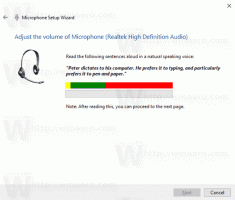Kuidas eemaldada kõik Windows 10 komplekteeritud rakendused
Alates Windows 8-st on Microsoft tarninud OS-iga kaasaegseid rakendusi, mis ei sobi tegelikult hiire ja klaviatuuriga kasutamiseks. Esmakordsel sisselogimisel installib Windows need rakendused teie kasutajakonto jaoks. Windows 10, Windows 8 ja Windows 8.1 järeltulija, sisaldab ka universaalseid rakendusi. Isegi kui desinstallite need oma kasutajakontolt, tulevad paljud neist OS-i värskendamisel tagasi ja need kopeeritakse süsteemikontolt uuesti teie kasutajakontole. Kui teil pole kaasaegseid rakendusi kasutada, saate siit eemaldada kõik Windows 10 komplekteeritud rakendused.
Reklaam
Universaalsed/kaasaegsed rakendused sobivad endiselt ainult puuteekraaniga seadmetele, kuna need kasutavad WinRT juhtnuppe, mis on loodud puutetundlikult. Metro rakenduste aknasse panemine ei tähenda, et need oleksid sama kasutatavad kui hiire ja klaviatuuri töölauarakendused, kuna töölauarakendused kasutavad Win32 juhtelemente. On palju kasutajaid, kes ei kavatse kunagi kaasaegseid rakendusi kasutada. Õnneks on Windows 10-st võimalik kustutada enamik komplekteeritud kaasaegseid rakendusi ja säästa palju kettaruumi. Siin on, kuidas seda saab teha.
 Seda saab teha käsurea tööriista PowerShelli abil. PowerShelli avamiseks avage menüü Start (vajutage Võida klahvi klaviatuuril) ja tippige Powershell. Kui see otsingutulemustes kuvatakse, paremklõpsake sellel ja valige "Käivita administraatorina". Või võite ka vajutada Ctrl + Shift + Sisenema et see administraatorina avada. PowerShelli avamine administraatorina on oluline, vastasel juhul käivituvad käsud ebaõnnestuda.
Seda saab teha käsurea tööriista PowerShelli abil. PowerShelli avamiseks avage menüü Start (vajutage Võida klahvi klaviatuuril) ja tippige Powershell. Kui see otsingutulemustes kuvatakse, paremklõpsake sellel ja valige "Käivita administraatorina". Või võite ka vajutada Ctrl + Shift + Sisenema et see administraatorina avada. PowerShelli avamine administraatorina on oluline, vastasel juhul käivituvad käsud ebaõnnestuda.

Tippige järgmine käsk eemaldage süsteemikontolt kõik kaasaegsed rakendused:
Get-AppXProvisionedPackage -online | Remove-AppxProvisionedPackage -online
See tähendab, et kõik vastloodud kasutajakontod tulevad ilma sisseehitatud kaasaegsete rakendusteta. See tähendab ka seda, et uued kasutajakontod tekivad kiiremini.
Tippige järgmine käsk eemaldage oma praeguselt kasutajakontolt kõik kaasaegsed rakendusedtugev>:
Get-AppXPackage | Eemalda-AppxPackage
Siin on veel üks käsk, mis võib teile kasulikuks osutuda. Kasutage seda kõigi Metro rakenduste eemaldamiseks konkreetselt kasutajakontolt. See on üsna sarnane ülaltoodud käsuga, lihtsalt lisage -Kasutaja kasutajanimi osa. Asendage käsureal selle konto kasutajanimi, millelt soovite kaasaegsed rakendused eemaldada
Get-AppXPackage -Kasutaja| Eemalda-AppxPackage
Lõpuks, siin on käsk, mis toimib eemaldage Metro rakendused kõigi kasutajakontode jaoks:
Get-AppxPackage -AllUsers | Eemalda-AppxPackage
See käsk tagab, et kaasaegsed rakendused ei naase teie kasutajakontole pidevalt isegi pärast nende desinstallimist.
See on kõik! Pange tähele, et operatsioonisüsteemis Windows 10 saab poe rakenduse desinstallida. Vaata Kuidas taastada Windowsi poe Windows 10-s pärast selle eemaldamist PowerShelli abil. Samuti ei saa mõnda rakendust desinstallida, näiteks rakendust Contact Support, Cortana, Photos, Microsoft Edge, Windows Feedback ja muidugi rakendust Seaded. Samuti jõudis Store rakendus mõne värskenduse kaudu minu süsteemi tagasi.